Comment enregistrer rapidement sous forme de classeur Excel ?
Parfois, l’utilisateur souhaite que les modifications apportées au fichier existant soient enregistrées dans un nouveau fichier séparé avec le nom et le format de fichier nouveau ou existant.
Pour cela, l’utilisateur doit enregistrer le fichier en utilisant l’option « Enregistrer sous » qui donne la possibilité d’enregistrer le fichier en tant que nouveau fichier séparé avec le nom et le format nouveaux ou existants, et l’emplacement à choisir pour enregistrer ce fichier.
Raccourci clavier pour enregistrer en tant que classeur Excel
Il existe plusieurs façons d’utiliser l’option « Enregistrer sous », mais il existe deux raccourcis rapides pour utiliser l’option « Enregistrer sous » comme ci-dessous :
Fn + F12
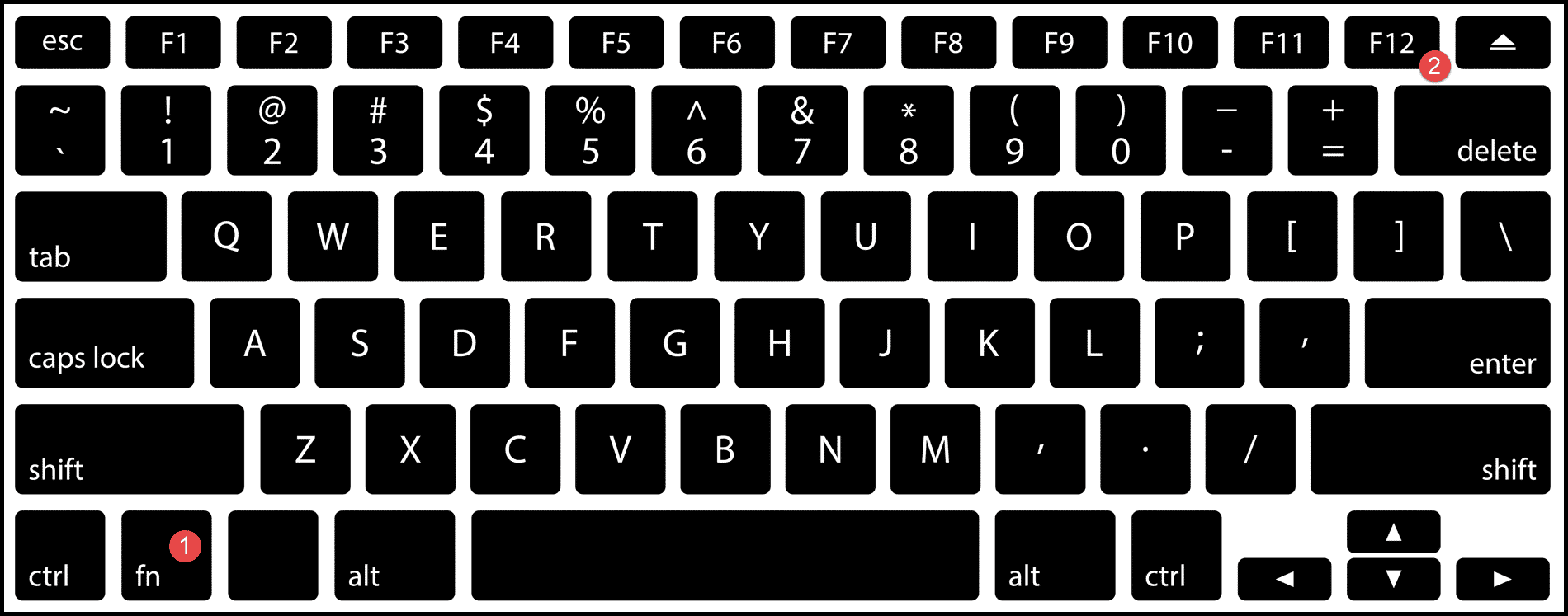
Alt → F → A
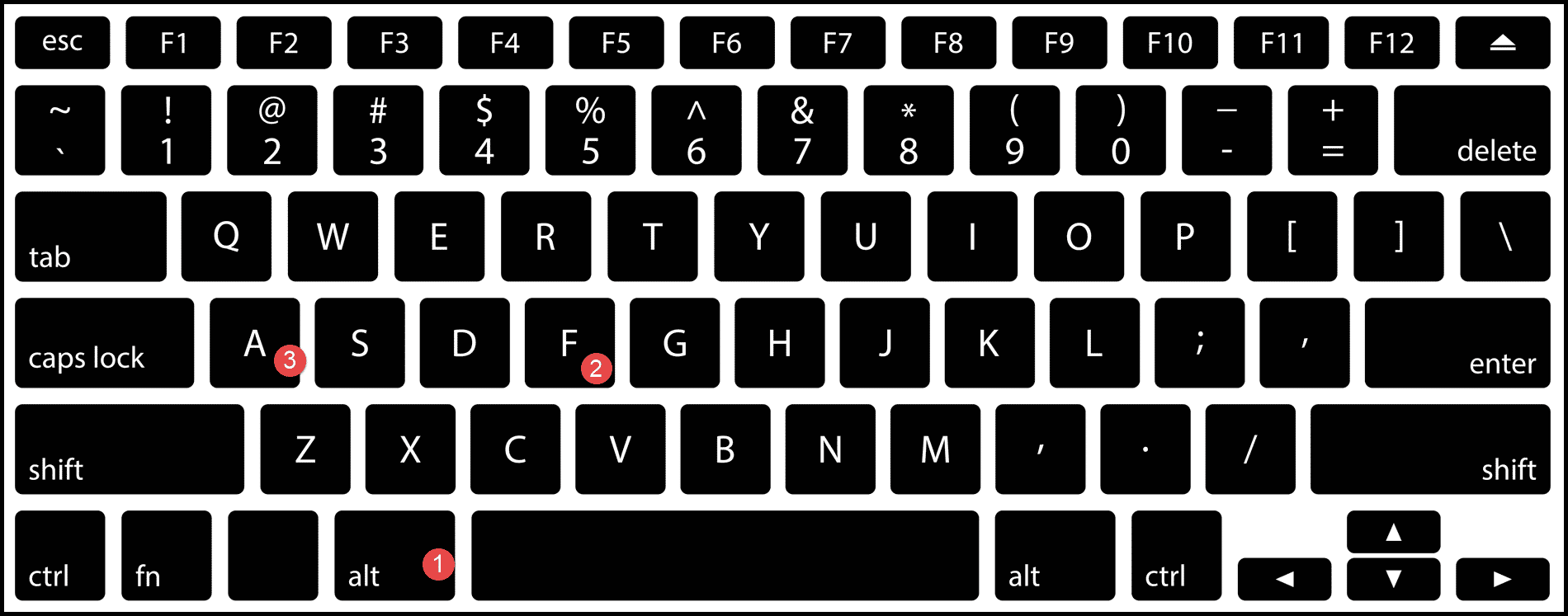
Étapes pour enregistrer en tant que fichier à l’aide d’un raccourci clavier
- Tout d’abord, appuyez sur les touches de raccourci Fn + F12 ou Alt → F → A pour ouvrir la boîte de dialogue « Enregistrer sous ».
- Après cela, vous pouvez renommer le fichier, modifier le format de fichier et choisir l’emplacement pour l’enregistrer en tant que nouveau fichier séparé.
- Une fois cela fait, cliquez sur le bouton « Enregistrer » et vous obtiendrez votre nouveau fichier séparé généré.

Plus de tutoriels
⇠ Retour aux raccourcis Excel (aide-mémoire PDF)